
Snapchat n’est pas seulement une application pour envoyer des images avec des filtres spectaculaires. En fait, comme sur les autres réseaux sociaux, il dispose aussi d’une fonctionnalité pour partager des Story. Pour avoir plus de vues sur ses Story, pensez à ajouter de la musique. Nous présentons donc ici des méthodes pratiques pour ajouter une musique sur Snapchat.
- Solution pour PC – BeeCut
- iOS – Enregistrer un Snap en écoutant de la musique
- Android – Inshot Video Editor
Comment ajouter une musique sur Snapchat ?

Solution pour PC – BeeCut
Si vous optez pour une solution plus professionnelle, nous recommandons BeeCut, un logiciel de montage vidéo pratique. Facile à utiliser et avec une interface intuitive, ajouter de la musique sur Instagram sera facile pour vous.
Fonctionnalités principales du programme :
- Ajouter n’importe quelle musique sur une vidéo.
- Prend en charge de nombreux formats : 9:16, 1:1, 16:9, 3:4 et 4:3.
- Dispose des centaines de filtres, des superpositions, des transitions, des modèles de textes, des effets et autres.
- Propose la fonctionnalité PIP et la superposition des textes et filtres.
- Propose des outils pour couper, zoomer, inverser, fusionner, ajuster le volume et la vitesse et autres.
Insérer de la musique sur Snapchat avec BeeCut
- Téléchargez et installez le logiciel sur votre ordinateur.
- Ensuite, ouvrez-le et sélectionnez le format 9:16.
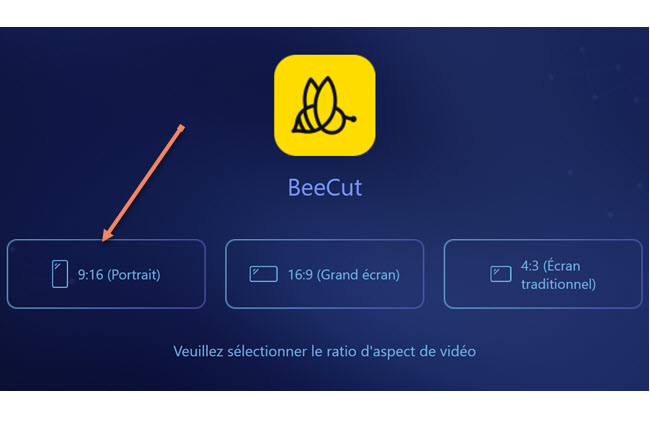
- Cliquez sur « Fichier > Importer » et uploadez la vidéo et la chanson dans le logiciel.
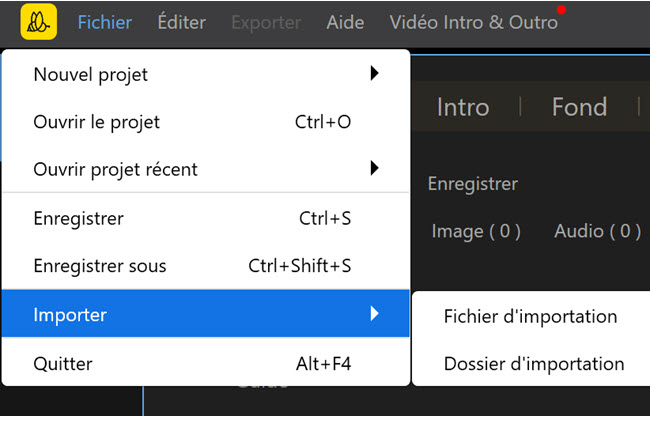
- Faites glisser la vidéo et la chanson sur le timeline et ajustez selon vos besoins.
- Une fois l’éditition terminée, cliquez sur « Exporter ».
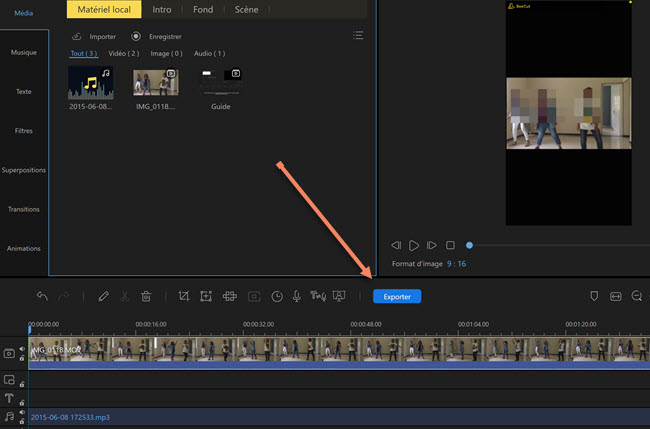
Solution pour iOS – Enregistrer un snap tout en écoutant de la musique
Sur iOS, la solution la plus facile est de lancer une chanson et d’enregistrer simultanément un snap. A ce titre, vous pouvez choisir n’importe quelle musique sur votre appareil. Vous trouverez ci-dessous le processus détaillé pour ajouter une musique sur Snapchat sur iOS.
- Tout d’abord, ouvrez l’application de musique sur votre smartphone. Après, lancez une chanson. Augmentez le volume pour un meilleur résultat.
- Maintenant, ouvrez l’application Snapchat. Ouvrez le Centre de contrôle et appuyez sur le bouton Lecture dans la section Musique pour commencer à lire la chanson.
- Masquez le Centre de contrôle, appuyez sur le bouton « Enregistrer » dans l’application Snapchat pour enregistrer et capturer votre vidéo comme d’habitude.
- Enfin, publiez votre nouvelle vidéo Snapchat dans votre Story ou envoyez-la à un ami.
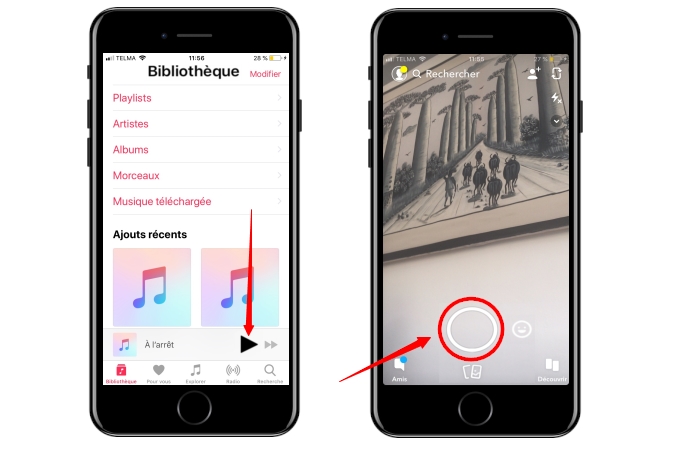
Si vous souhaitez ajouter une section spécifique de la chanson au lieu de la jouer du début à la fin, il vous suffit de lancer la chanson à la position que vous souhaitez enregistrer.
Solution pour Android – Inshot Video Editor
Inshot Video Editor est une autre application pratique à utiliser pour insérer musique sur Snapchat mais également pour éditer une vidéo. Vous pouvez, par exemple, couper une partie de la vidéo, contrôler la vitesse, ajuster le volume, ajouter des filtres, stickers, textes, etc.
- Téléchargez l’application depuis Google Play Store.
- Ouvrez-la, appuyez sur le menu vidéo et choisissez la vidéo Snapchat que vous souhaitez utiliser.
- Appuyez sur le bouton « Musique », puis sélectionnez le fichier musical que vous souhaitez ajouter à votre vidéo.
- Appuyez ensuite sur le bouton « SAUVEGARDER » et attendez qu’il soit intégré dans la vidéo.
- Enfin, partagez la vidéo sur votre compte Snapchat.
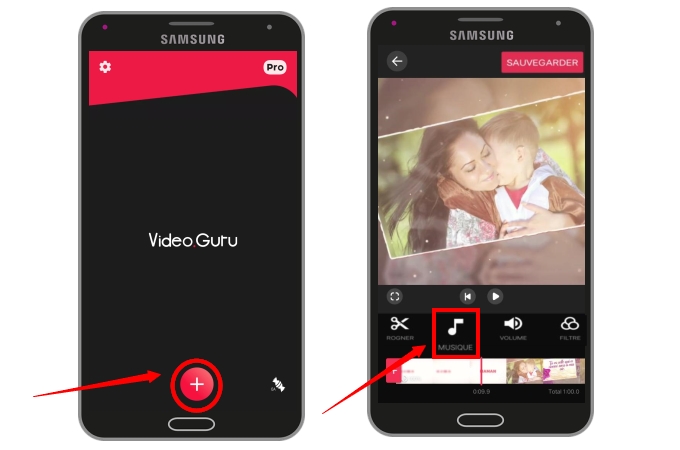
Bonus : comment télécharger les vidéos sauvegardées sur Snapchat
Une fois vous avez réussi à insérer une musique sur Snapchat, vous devez maintenant partager la vidéo sur le site. Certaines applications permettent à leurs utilisateurs de partager directement les vidéos sur Snapchat, mais d’autres non. Toutefois, vous pouvez utiliser la fonctionnalité Memories pour télécharger facilement des vidéos.
- Ouvrez votre application Snapchat sur votre appareil mobile, appuyez sur l’icône en bas du bouton de l’appareil photo.
- Ensuite, appuyez sur l’icône pellicule, choisissez la vidéo à envoyer sous forme de message à vos amis ou postez-la dans votre story.
- Appuyez sur l’icône trois points dans le coin supérieur droit, puis choisissez le bouton bleu Envoyer pour uploader le fichier dans le story.
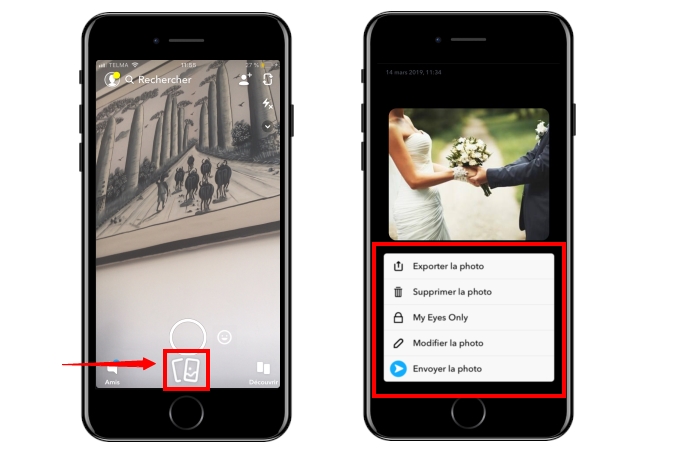
Mot de la fin
Vous devez savoir que certaines vidéos que vous avez téléchargées sur Snapchat sont différentes de celles que vous avez sur votre appareil. Certains peuvent apparaître avec des bordures noires. Cela est dû au fait que le format de votre fichier ne convient pas à cette plateforme. Toutefois, Snapchat fera automatiquement de son mieux pour que votre vidéo soit suffisamment belle avant de la partager.

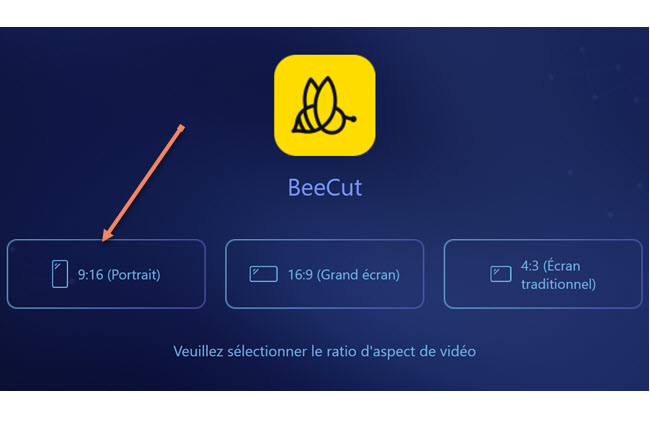
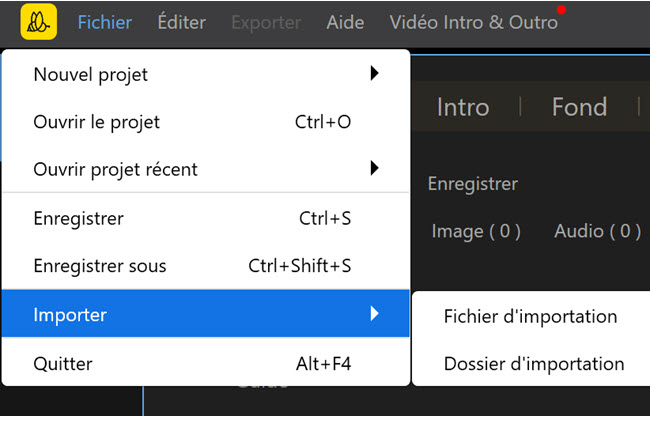
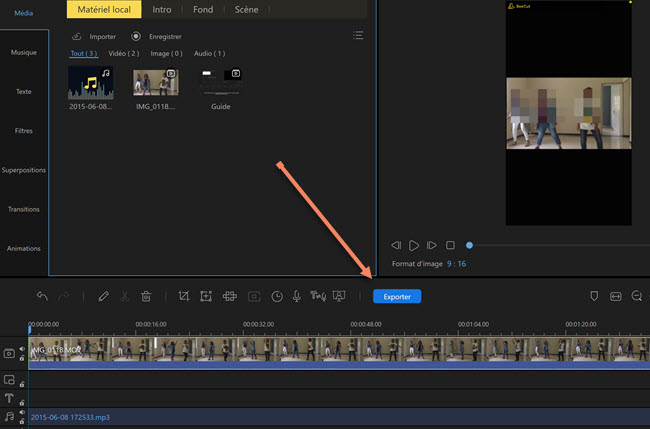
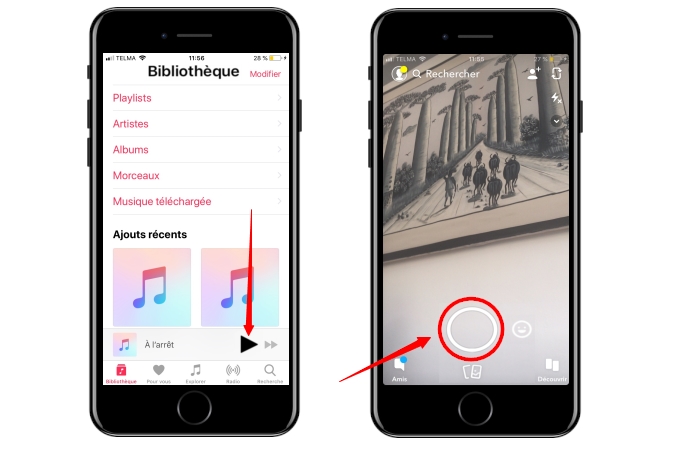
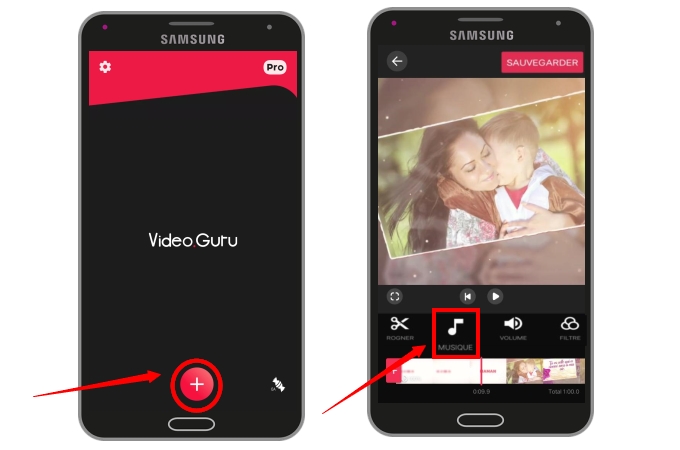
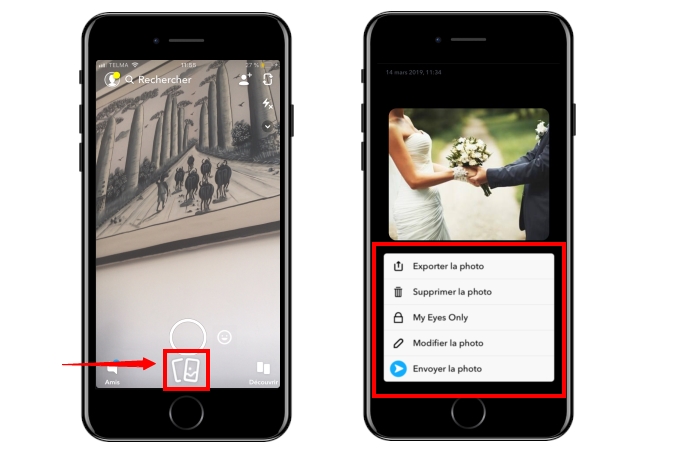

Laissez un commentaire